- Установка браузера Brave в Debian 12 Bookworm
- Шаг 1. Обновление системы Debian
- Шаг 2. Установка браузера Brave Browser в Debian 12.
- Шаг 3. Запуск браузера Brave на Debian.
- Шаг 4. Настройка браузера Brave
- Первоначальная настройка:
- Настройки безопасности и конфиденциальности:
- Щиты:
- Конфиденциальность и безопасность:
- Расширения и дополнительные возможности:
- Шаг 5. Удалить Brave Browser.
- Заключение
В этой статье мы покажем, как установить Brave Browser в Debian 12. Для тех, кто не знает, Brave Browser – это быстрый веб браузер с открытым исходным кодом. В котором приоритет отдается конфиденциальности и безопасности пользователей. Разработанный Бренданом Эйхом и Брайаном Бонди, создателями JavaScript и Mozilla Firefox. Brave Browser построен на базе Chromium, предлагая знакомый интерфейс и интегрируя инновационные возможности для улучшения работы в Интернете.
По сравнению с традиционными браузерами, Brave предлагает уникальный механизм блокировки рекламы. Который не только блокирует навязчивую рекламу, но и позволяет пользователям присоединиться к рекламной программе, соблюдающей конфиденциальность, и получать вознаграждение в виде токенов Basic Attention Tokens (BAT). Кроме того, встроенный в Brave режим просмотра Tor обеспечивает дополнительный уровень анонимности для конфиденциальных сеансов просмотра. Это делает его привлекательным выбором для пользователей, заботящихся о безопасности.
Данная статья предполагает, что у вас есть базовые знания Linux и вы умеете пользоваться терминалом. Установка Brave не сложна, но вам требуется работать в учетной записи root. Если это не так, тогда вам требуется добавить «sudo» перед командами. В этой статье я покажу вам пошаговую установку Brave в Debian 12 (Bookworm).
Требование к установке
- Сервер или ПК, который работает на операционной системе Debian 12 (Bookworm). Рекомендуется использовать свежую установку этой ОС для избежания возможных проблем.
- SSH доступ к серверу. Если вы работаете на настольном компьютере, то просто откройте терминал.
- Активное подключение к Интернету. Вам понадобится интернет соединение для загрузки необходимых пакетов и зависимостей для установки Brave.
- Наличие пользователя с правами sudo или доступ к пользователю root. Рекомендуется использовать пользователя с правами sudo вместо пользователя root, чтобы избежать возможных проблем с системой.
Установка браузера Brave в Debian 12 Bookworm
Шаг 1. Обновление системы Debian
Перед установкой любого программного обеспечения необходимо убедиться в том, что система обновлена. Выполнив в терминале следующие команды apt.
sudo apt update
sudo apt install apt-transport-https curl gnupg
Данная команда обновляет репозиторий, позволяя устанавливать последние версии программных пакетов.
Шаг 2. Установка браузера Brave Browser в Debian 12.
Теперь добавьте ключ репозитория Brave в свою систему. Для этого выполните следующую команду.
sudo curl -fsSLo /usr/share/keyrings/brave-browser-archive-keyring.gpg https://brave-browser-apt-release.s3.brave.com/brave-browser-archive-keyring.gpg
После добавления ключа добавьте репозиторий Brave в свою систему, выполнив следующую команду.
echo "deb [signed-by=/usr/share/keyrings/brave-browser-archive-keyring.gpg] https://brave-browser-apt-release.s3.brave.com/ stable main"|sudo tee /etc/apt/sources.list.d/brave-browser-release.list
Далее обновите список пакетов и установите браузер Brave. Для этого выполните следующие команды.
sudo apt update
sudo apt install brave-browser
Шаг 3. Запуск браузера Brave на Debian.
После завершения установки браузер Brave можно запустить из меню приложений или выполнив следующую команду в терминале.
brave-browser
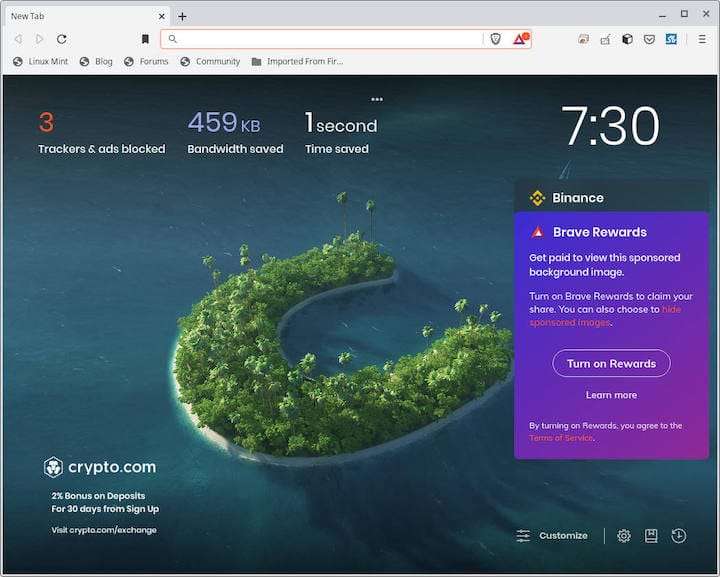
Шаг 4. Настройка браузера Brave
После успешной установки Brave Browser настало время настроить его в соответствии со своими предпочтениями.
Первоначальная настройка:
При первом запуске Brave вам будет предложено настроить параметры. Потратьте некоторое время, чтобы настроить браузер в соответствии со своими предпочтениями, включая язык, поисковую систему и т.д.
Настройки безопасности и конфиденциальности:
Браузер Brave уделяет большое внимание вопросам конфиденциальности и безопасности. Для повышения уровня защиты в Интернете рассмотрите возможность настройки следующих параметров:
Щиты:
Перейдите по адресу brave://settings/shields и выполните тонкую настройку просмотра веб-страниц, контролируя блокировку рекламы, предотвращение отслеживания и т.д.
Конфиденциальность и безопасность:
Перейдите по адресу brave://settings/privacy, чтобы управлять разрешениями сайта, настраивать параметры файлов cookie и включать такие функции, как встроенный HTTPS Everywhere.
Расширения и дополнительные возможности:
Расширяйте функциональность Brave Browser, добавляя свои любимые расширения из Интернет магазина Chrome. Настройки расширений доступны по адресу brave://settings/extensions.
Шаг 5. Удалить Brave Browser.
Если вы захотите удалить Brave Browser из системы Debian 12, используйте следующую команду.
sudo apt remove brave-browser
Чтобы удалить все оставшиеся конфигурационные файлы, выполните команду.
sudo apt purge brave-browser
Заключение
Поздравляем! Вы успешно установили Brave. Спасибо, что воспользовались этим руководством по установке браузера Brave на Debian 12 Bookworm. Для получения дополнительной помощи или полезной информации мы рекомендуем вам обратиться к официальному сайту Brave.


